Как сделать закрытый аккаунт в Инстаграм


Кто-то усиленно раскручивает свой профиль, а кто-то хочет закрыть аккаунт в Инстаграм от посторонних глаз. Сделать это можно в пару кликов, нужно лишь найти нужный пункт в настройках.
Сейчас Инстаграм обновил раздел «Настройки». Мы публикуем скриншоты, как закрыть аккаунт в Инстаграм после обновления 2021.
Как закрыть аккаунт в Инстаграме на iPhone и Андроид
Instagram для Андроид и iPhone отличается минимально, закрыть профиль на обеих ОС можно по одной инструкции:
1) Зайдите в свой аккаунт на свою страницу и нажмите на три горизонтальные черты в верхнем правом углу
2) Перейдите в настройки
3) Выберите Конфиденциальность

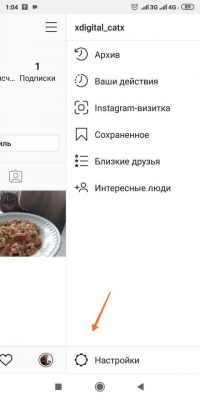

4) Прокрутите страницу вниз и нажмите Конфиденциальность аккаунта:
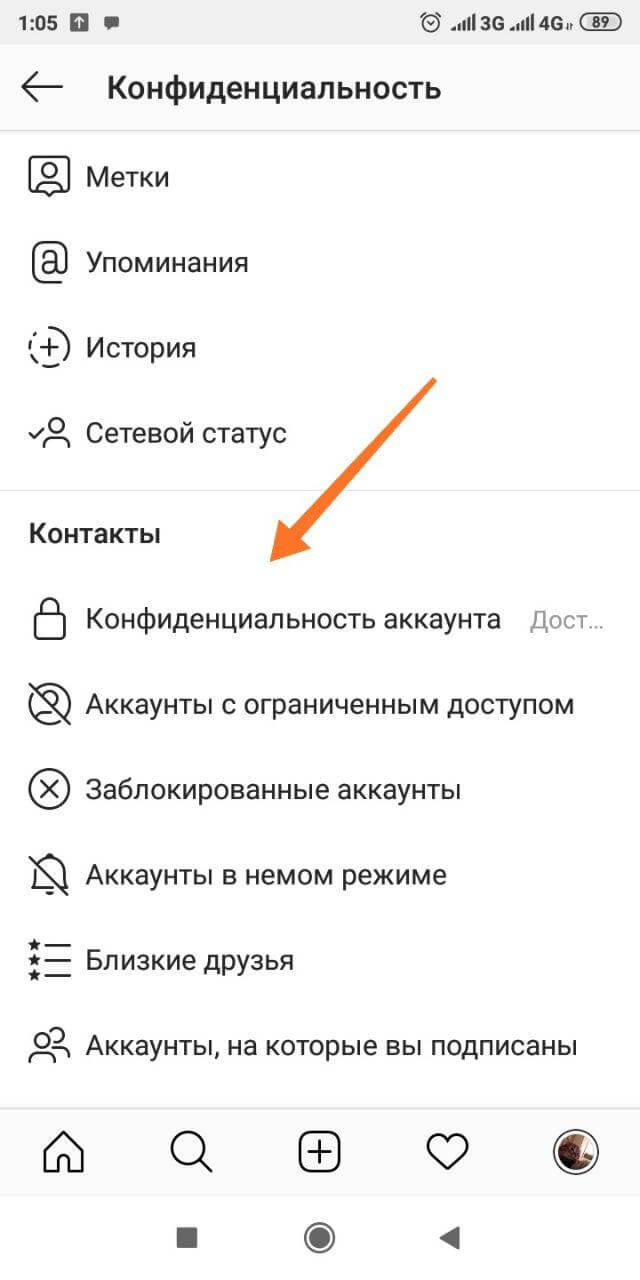
5) Теперь можно нажать на переключатель, чтобы он стал цветным, подтверждаем свое действие и вот — аккаунт уже закрыт!
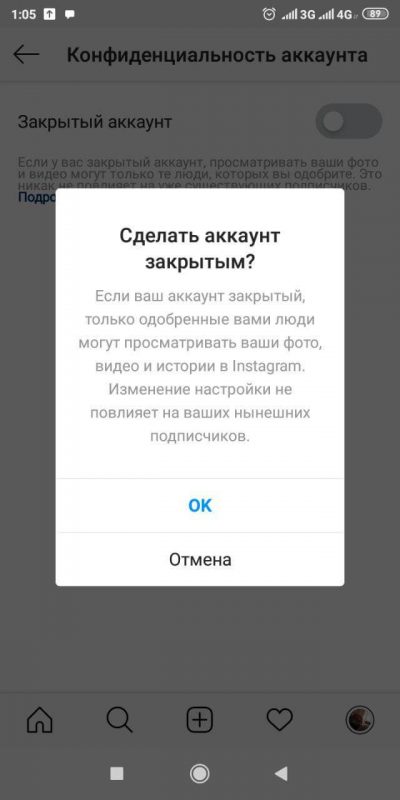
Как закрыть профиль в Инстаграм
Если вы всё же хотите закрыть профиль в Instagram от любопытных, изучите мини-инструкцию и измените настройки в несколько кликов.
Личный профиль
Чтобы закрыть личный профиль в Инстаграм, кликните на три горизонтальных полоски в верхнем правом углу экрана и нажмите на «Настройки» во всплывающем меню.

Пролистайте окно с настройками до раздела «Аккаунт». Найдите в нём пункт «Закрытый профиль» и передвиньте переключатель в состояние «вкл».

Приложение попросит подтвердить действия. Нажмите на кнопку «Ок».

После подтверждения действий бегунок застынет во включенном положении, а ваш профиль станет закрытым.
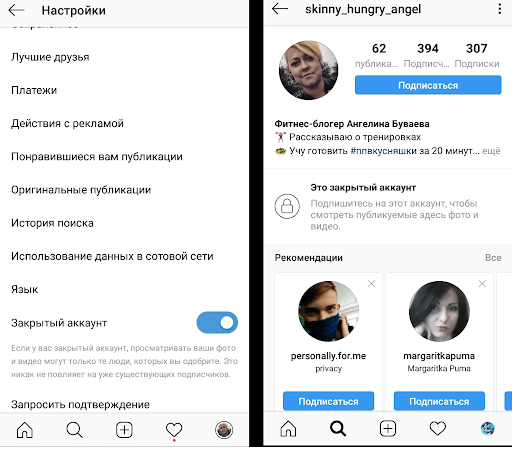
Вашими подписчиками смогут стать только те люди, которым вы дадите доступ. Остальные пользователи увидят уведомление о том, что страница скрыта настройками приватности.
Бизнес-аккаунт
Закрыть бизнес-аккаунт в Инстаграм нельзя. Единственный вариант сделать это — перевести бизнес-страницу в личную и задать настройки приватности способом, который описан выше. Но делать этого не стоит, так как вам станет недоступна статистика постов. Придётся собирать её с помощью сторонних сервисов.
Как открыть аккаунт
Чтобы сделать аккаунт снова открытым, действуйте по тому же алгоритму. Зайдите в настройки и выключите опцию «Закрытый аккаунт».
Ответы на часто задаваемые вопросы
Ниже приведены некоторые из наиболее распространенных вопросов пользователей об их конфиденциальности в Instagram.
Что будет, если я отмечу пользователя в посте или добавляю хэштег к сообщению, если мой профиль закрыт?
Только подписчики, запросы которых вы одобрили, смогут увидеть эти публикации. Пометив других пользователей, вы не отменяете конфиденциальность публикации. Записи остаются приватными.
Что делать, если я хочу поделиться фото из Instagram в другой социальной сети?
Если вы решите поделиться записью в Facebook, Twitter, ВКонтакте или другой социальной сети, публикация станет общедоступной. Любой человек, просматривающий её, сможет кликнуть по ссылке и увидеть публикацию полностью. Но если он кликнет по имени пользователя, чтобы перейти в ваш профиль, то не сможет увидеть другую информацию. Исключение – пользователи, которые являются вашими подписчиками.
Если кто-то решит стать моим подписчиком, когда мой аккаунт будет закрытым, сможет ли он увидеть мои публикации?
Не сможет, пока вы не подтвердите его запрос на добавление в подписчики. Если человек нажимает кнопку «Подписаться» на странице закрытого аккаунта, он лишь отправляет вам запрос на рассмотрение. Пользователь не может просматривать информацию на странице до тех пор, пока запрос не будет одобрен.
Пользователь подписан на меня, но я не хочу, чтобы он просматривал мои публикации. Как это сделать?
Просто заблокируйте его. Перейдите в требуемый профиль, нажмите кнопку в виде трех белых точек в верхнем правом углу и выберите «Заблокировать пользователя». Вот и все – человек будет удален из подписчиков.
Можно ли сделать профиль закрытым, выполнив авторизацию на сайте instagram.com на компьютере?
Этого сделать нельзя. В настоящее время Instagram не позволяет пользователям получать доступ к настройкам конфиденциальности с настольного компьютера. Сделать это можно лишь с помощью официального приложения Instagram для iPhone или Android. Но через Instagram.com доступно редактирование личной информации, изменение пароля, настройка подписок.
Сколько раз можно переключаться между открытым и закрытым профилем?
Это можно делать неограниченное число раз. Меняйте настройки конфиденциальности хоть несколько раз в день. Никаких ограничений с этим возникнуть не должно. Но учтите, что в будущем все может измениться.
Я потеряю подписчиков, если сделаю профиль закрытым?
Об это можете не беспокоиться. Вы не потеряете ни одного из подписчиков. У них останется полноценный доступ ко всем публикациям. Ограничения будут касаться лишь тех людей, которые захотят стать подписчиками после закрытия профиля. Они должны сначала отправить запрос, и в случае его отклонения не смогут видеть ваши публикации.
- Зайдите на страницу своего профиля, нажав на кнопку с человечком – самую последнюю в нижнем меню.
- Под цифрами с количеством публикаций и подписчиков, справа от аватара, нажмите «Изменить профиль»
Разработчики мегапопулярного клиента для мобильных устройств Instagram позаботились о том, чтобы при желании пользователи могли скрыть свой профиль от посторонних глаз и допускать к просмотру своих публикаций лишь избранных.
Не все пользователи хорошо ориентируются в приложении, поэтому здесь вы узнаете, как закрыть профиль в Инстаграме.
- Зайдите на страницу своего профиля, нажав на кнопку с человечком – самую последнюю в нижнем меню.
- Под цифрами с количеством публикаций и подписчиков, справа от аватара, нажмите «Изменить профиль»

- Опуститесь немного вниз, после личной информации с электронной почтой, телефоном, паролем и полом вы увидите настройку «Публикации закрыты», рядом с ней кнопка-ползунок. Если она серая, конфиденциальность вы не устанавливали. Чтобы это сделать, переведите ползунок в положение «on», кнопка должна стать синей

- Нажмите галочку в верхнем правом углу. Появится окошко, в котором нужно подтвердить действие, нажав «Да, подтверждаю»

Готово – теперь никто без персонального разрешения не сможет видеть ваши фото и видео.
Теперь вы знаете, как закрыть профиль в Инстаграм, но те, кто только знакомится с приложением, возможно, не до конца понимают, что это означает.
Чем отличается закрытый профиль от публичного?
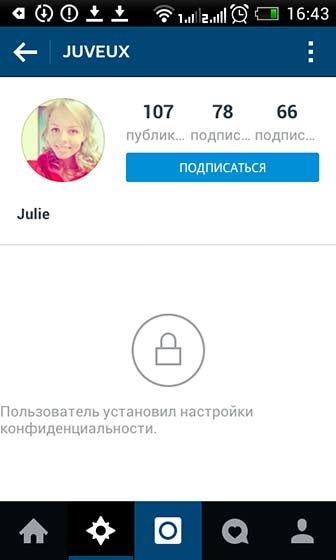
- Комментарии и лайки, которые оставляет под публикациями пользователи с закрытыми страницами, могут видеть все, кому доступен просмотр этих публикаций. Ссылка на профиль такого комментатора активна, но при переходе по ней, те, кто не являются подписчиками, увидят надпись том, что включены настройки конфиденциальности.
- При отправке из Инстаграм фото или видео в социальную сеть их смогут увидеть все, кому доступна страница в соцсети.
Относительно недавно в клиенте появилась новая функция – Direct, которая тоже касается приватности. С ее помощью можно отправлять публикации определенному пользователю или пользователям. В общей ленте эти публикации не отображаются. То есть это «личка». Возможно, кто-то предпочтет не закрывать весь профиль, а просто определенные фотографии и видео отправлять избранным людям. Пользоваться Direct Инстаграм просто.
- Войдите в меню «Фото», откуда вы обычно отправляете публикации.
- Снимите фото или добавьте его из галереи устройства, обработайте, если нужно, и нажмите стрелочку «Далее». На этапе опубликовать выберите над фото «Direct».
- Добавьте описание и выберите получателей, нажимая на аватары из списка ниже.
- Нажмите галочку «Опубликовать».

Готово! Теперь Вашу публикацию увидят только те, кому она адресована.
Нужен ли закрытый аккаунт компании
Для начала давайте рассмотрим недостатки закрытой страницы. Прежде всего, ваши посты не попадут в общий доступ – не будут отображаться по геолокации и хештегам.
Кроме того, потенциальные клиенты, готовые сделать покупку, не смогут ознакомиться с нужным ассортиментом. Даже если они подадут заявку на подписку, то не факт, что дождутся вашего одобрения. Опять же уведомления о подобных заявках нередко приходят с опозданием. Лучше периодически самостоятельно проверять наличие поступивших заявок. С учётом того, что одобрять их необходимо вручную, всё это занимает время.
Ещё один серьёзный недостаток – у вас не будет доступа к статистике. Дело в том, что скрыть от чужих взглядов можно лишь личный профиль, но никак не бизнес-аккаунт.
Теперь поговорим о преимуществах закрытого аккаунта в Инстаграм, которых на самом деле тоже немало. Когда у вас уже имеется достаточное количество фолловеров (потенциальных заказчиков для продажи услуги или товаров), то это отличный способ фильтрации от спамеров, ботов и ненужных коммерческих аккаунтов. Если они оставят заявки на подписку, вы сможете принять взвешенное решение после анализа страницы. Это поможет также избавиться от навязчивой рекламы постоянно подписывающихся на вас магазинов.
Закрытый аккаунт также будет полезен, если позиционировать его, как элитный клуб для избранных. Делитесь там со своими фолловерами полезной информацией, мастер-классами и прямыми эфирами с ответами на важные для целевой аудитории вопросами. Кстати, вы даже можете на этом заработать: одобряйте заявку на доступ к закрытому аккаунту после оплаты членского взноса.
Хотя скрытие публикаций делает нереальным продвижение по тегам и гео, зато открывает новые горизонты для раскрутки – детально мы рассмотрим этот вопрос в следующем разделе статьи.
Как закрыть аккаунт в Инстаграм
По умолчанию профиль в Инстаграм является открытым. Фото, видео, storis и прямые эфиры могут просматривать все пользователи сети Интернет. Однако разработчики предусмотрели возможность сделать публикации профиля закрытыми, чтобы их видели только одобренные подписчики. Для этого потребуется закрыть профиль Инстаграм.

По умолчанию профиль в Инстаграм является открытым. Фото, видео, storis и прямые эфиры могут просматривать все пользователи сети Интернет. Однако разработчики предусмотрели возможность сделать публикации профиля закрытыми, чтобы их видели только одобренные подписчики. Для этого потребуется закрыть профиль Инстаграм.
Разберемся, чем отличается закрытый аккаунт от открытого, и расскажем, как его закрыть.
Когда вы создаете аккаунт в Instagram, он по умолчанию открыт для всех пользователей этой социальной сети: это значит, что каждый может видеть фото или видео в вашем профиле, просматривать Stories или наблюдать за вами в прямом эфире.
Также на обновления аккаунта может подписаться кто угодно — если вы не захотите, чтобы этот человек видел публикации, придется его заблокировать.
Такая публичность нравится не всем — именно поэтому в Инстаграме есть настройки публичности: вы можете закрыть аккаунт от посторонних лиц.
Как сделать закрытый профиль в Инстаграм?
Как закрыть профиль в Инстаграме через компьютер? Скрыть профиль в Инстаграме с компьютера онлайн не получится — пока что в браузерной версии нет такой функции. Но мы расскажем, как закрыть профиль в Инстаграме с телефона.
Закрыть профиль в Инстаграме можно следующим образом:
1. Перейдите в свой профиль
2. Нажмите в правом верхнем углу (подходит как айфон, так и андроид) значок настроек (шестеренка)
3. В разделе “Аккаунт” включите настройку “Закрытый аккаунт” — готово!

Итак, теперь ваши публикации смогут видеть только друзья, а всех новых пользователи, которые захотят подписаться на ваш аккаунт, вам нужно нужно будет одобрить или же проигнорировать. Такие пользователи отображаются сверху на вкладке действий.
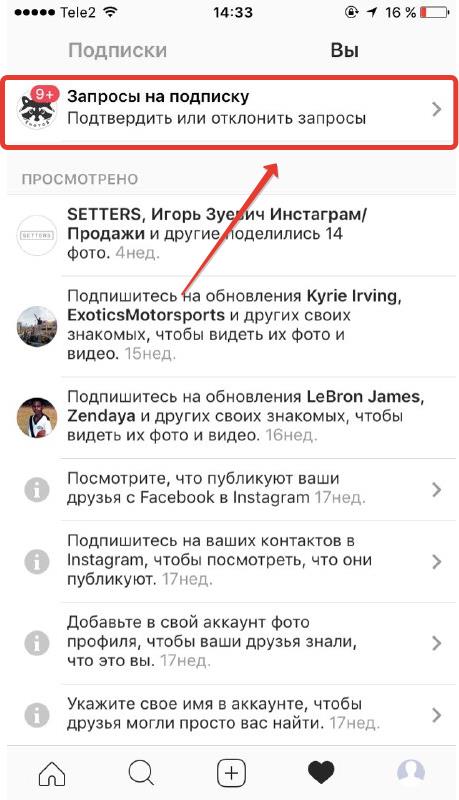
Чтобы подписаться на закрытый аккаунт, сначала нужно отправить заявку — нажать на кнопку “Подписаться” и дождаться реакции пользователя.
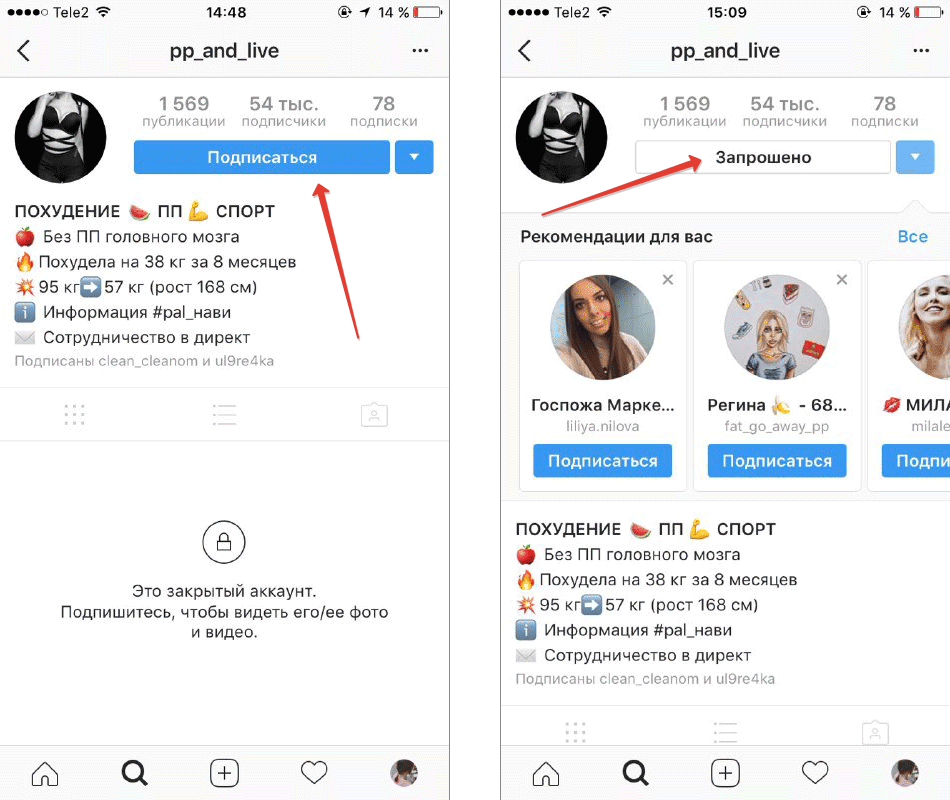
Чем закрытый профиль отличается от открытого?
После того, как мы узнали, как сделать скрытый профиль в Инстаграме, разберемся подробнее, в чем его особенности.
В закрытом аккаунте комментировать, ставить лайки на фото смогут только одобренные вами подписчикиВ том случае, если под закрытым фото стоит хэштег, то пользователи, не являющиеся вашими подписчиками, не увидят эту фотографию в поиске по этому хэштегу. То же самое касается поиска по геолокации. Если вы поставите лайк на фото в закрытом профиле, то это не отобразится вашим подписчикам на вкладке “Действия”.
Если вы активно занимаетесь продвижением аккаунта, то делать профиль закрытым рискованный шаг: ведь если человек попадет на вашу страничку, без фотографий он может не понять, интересен ему аккаунт или нет. Велик риск, что потенциальный подписчик просто закроет страницу.
А что делать со старыми подписчиками?
Профиль в Instagram закрыт, но в вашем аккаунте остались нежелательные пользователи? Вы можете заблокировать их. Зайдите в такой аккаунт, нажмите на три точки в правом верхнем углу (на iPhone и Android) и коснитесь “Заблокировать”. Теперь пользователь не сможет видеть ваши публикации, его лайки и комментарии автоматически удалятся.
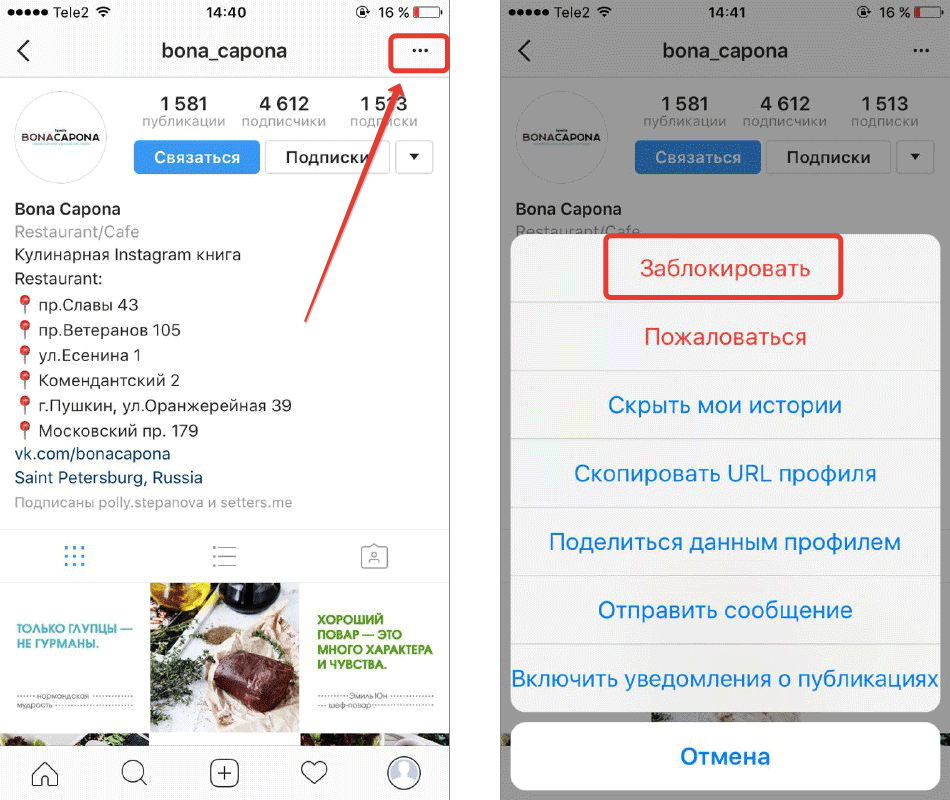
Мы постарались рассказать обо всех нюансах, касающихся публичности аккаунта: как закрыть профиль в Инстаграме, как изменить настройки приватности с айфона или андроида и также, как заблокировать определенного пользователя.
Каковы особенности закрытого профиля?
После обновления интерфейса в 2019 году особых изменений в функционале не произошло. Это значит, что остались следующие три особенности скрытых аккаунтов:
- Любые публикации доступны для просмотра только одобренным подписчикам.
- Посты не транслируются по хэштегам.
- Найти профиль через поиск можно, но увидеть его содержимое посторонние люди не смогут.
- Если кто-то на вас подписывается, вы получаете заявку и можете принять решение: одобрить ее или отклонить.
- Невозможно подключить статистику.
- Переместите ползунок, чтобы открыть аккаунт
Открытый Инстаграм
Закрытый Инстаграм нужен только тем, кто имеет весомые причины ограничивать доступ к публикуемому контенту. Всем остальным, особенно тем, кто хочет продвигать и развивать свой аккаунт в социальной сети, рекомендуется делать его открытым для других пользователей.

Если вы создаете новый аккаунт в Инстаграме — вам вообще не стоит задаваться этим вопросом. Все новые профили по умолчанию создаются открытыми для других пользователей.
В том случае, если вы по какой-то причине закрывали свой аккаунт, а теперь решили его открыть, вам придется изменить настройки конфиденциальности. Сделать это совсем несложно.
Как открыть Инстаграм
Чтобы открыть Инстаграм, вам потребуется не больше минуты. Здесь мы по шагам расскажем, как открыть профиль в Инстаграм через приложение.
- Зайдите в настройки аккаунта

- Нажмите пункт «Конфиденциальность»
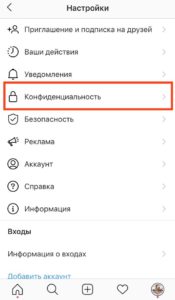
- Затем выберите «Конфиденциальность аккаунта»
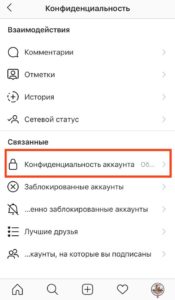
- Переместите ползунок, чтобы открыть аккаунт

- Вы увидите уведомление с вопросом «Изменить конфиденциальность?». Нажмите «Изменить»


С этого момента ваш аккаунт будет открыт для всех пользователей, кроме тех, которых вы заблокировали.
